電腦沒辦法安裝軟體 教你解決電腦沒辦法安裝軟體
- 王林轉載
- 2024-01-12 15:06:191829瀏覽
在使用Win7電腦的過程中發現,不能正常安裝軟體,這種情況怎麼辦呢?不能夠安裝一些我們需要的軟體,頓時覺得荒廢了很多,那麼該怎麼去解決電腦沒辦法安裝軟體的情況呢?本文將帶來Win7電腦無法正常安裝軟體的解決方法供大家了解,希望可以幫助大家。
當我們在操作電腦的過程中,遇到電腦什麼程式都不能安裝了該怎麼辦?其實操作本身是帶有安裝服務的,如果這些服務被禁止了或被損壞了,當然就安裝不了應用程序,怎樣啟動或修復操作系統安裝服務,該如何操作才行?下面小編帶大家一起看看解決電腦沒辦法安裝軟體的步驟。
電腦沒辦法安裝軟體圖文教學
點擊桌面左下角「開始」按鈕,將滑鼠放在「所有程式」上面
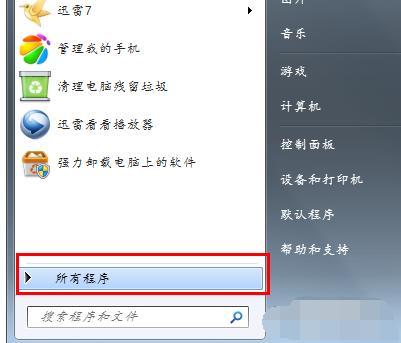
#
電腦圖-1
找到“附件”,點選
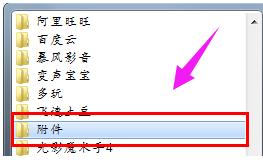
沒辦法安裝圖-2
點選「指令提示字元」
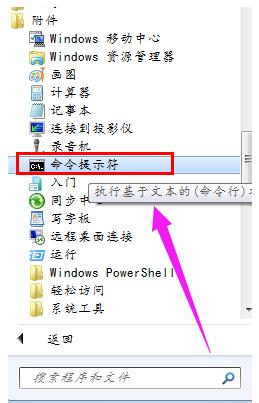
#
沒辦法安裝圖-3
出現「命令提示字元」視窗
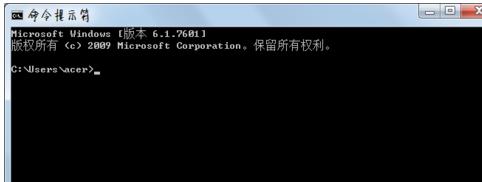
#
安裝軟體圖-4
輸入
reg delete HKLM\SOFTWARE\Microsoft\SQMClient\Windows\DisabledSessions /va /f
按下回車鍵
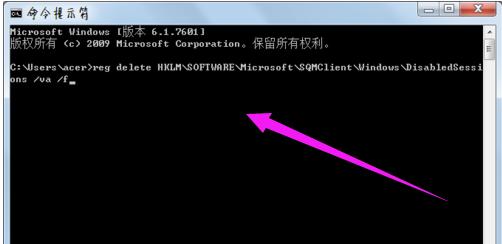
軟體圖-5
重啟系統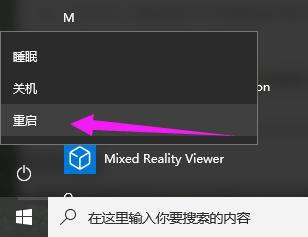
沒法安裝圖-6
###以上就是解決電腦沒辦法安裝軟體的操作流程了。 ###以上是電腦沒辦法安裝軟體 教你解決電腦沒辦法安裝軟體的詳細內容。更多資訊請關注PHP中文網其他相關文章!
陳述:
本文轉載於:nndssk.com。如有侵權,請聯絡admin@php.cn刪除

